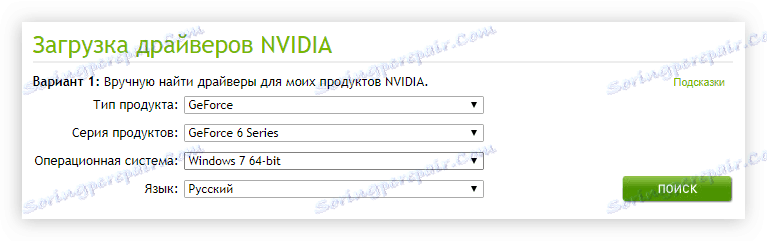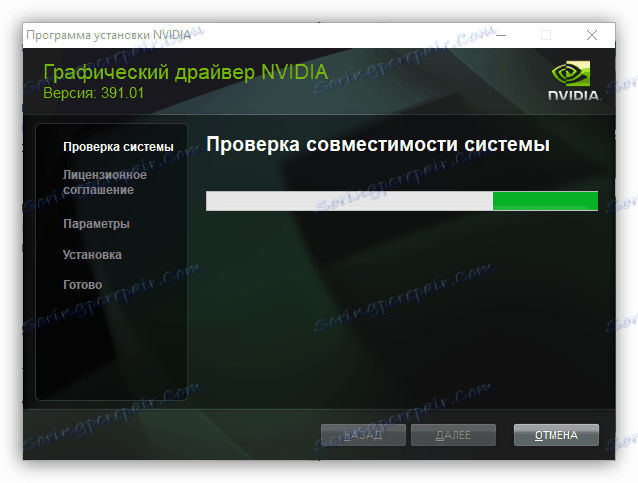Potražite i instalirajte upravljačke programe za NVIDIA GeForce 6600 grafičku karticu
Prema zadanim postavkama, nakon instalacije sustava Windows na računalo, postoji standardni upravljački program za video kartice, koji ne može iskoristiti svoj puni potencijal. Zato se rješavanje radne površine rijetko podudara s rješenjem monitora. Izlaz iz ove situacije je instalirati poseban upravljački program razvijen od proizvođača proizvoda posebno za verziju video kartice. Članak će pokazati kako instalirati softver za NVIDIA GeForce 6600.
sadržaj
Instaliranje softvera za NVIDIA GeForce 6600
U nastavku će se prikazati šest metoda koje se mogu podijeliti u tri kategorije:
- podrazumijevaju korištenje proizvoda i usluga tvrtke NVIDIA;
- aplikacije i usluge treće strane;
- standardni alati operativnog sustava.
Svi su jednako prikladni za zadatak, a koji vam je potreban.
1. način: Proizvođačeva web stranica
Na web stranici NVIDIA možete izravno preuzeti instalacijski program za vozače najprije navodeći model grafičke kartice u odgovarajućem okviru. Ova metoda je drugačija u tome da na kraju dobijete instalater koji možete koristiti u bilo kojem trenutku, čak i bez internetske veze.
Stranica za odabir softvera na NVIDIA web stranici
- Kliknite gornju vezu da biste pristupili stranici za odabir modela grafičke kartice.
- Zatim morate navesti u upitniku vrstu vašeg proizvoda, njenog niza, obitelji, verzije i dubine bita instaliranog OS-a, kao i lokalizaciju. U skladu s tim, za NVIDIA GeForce 6600 video adapter trebaju biti postavljene sljedeće vrijednosti:
- Upišite - GeForce .
- Serija - GeForce 6 Series .
- OS - odaberite verziju i bitove operacijskog sustava koji koristite.
- Jezik - odredite onaj na koji se prevodi vaš OS.
![Određivanje parametara grafičke kartice na stranici za preuzimanje upravljačkog programa za nvidia geforce 6600]()
- Nakon što unesete sve podatke, dvaput ih provjerite i kliknite "Pretraži"
- Idite na prozor s opisom odabranog proizvoda na kartici "Podržani uređaji" . Ovdje morate osigurati da je vozač predložio web mjesto prikladan za vaš video adapter. Da biste to učinili, pronađite naziv svog uređaja na popisu.
- Nakon otkrića kliknite "Preuzmi sada" .
- Prihvatite licencne uvjete klikom na gumb istog naziva. Ako ste se prethodno htjeli upoznati s njima, slijedite hipervezu.
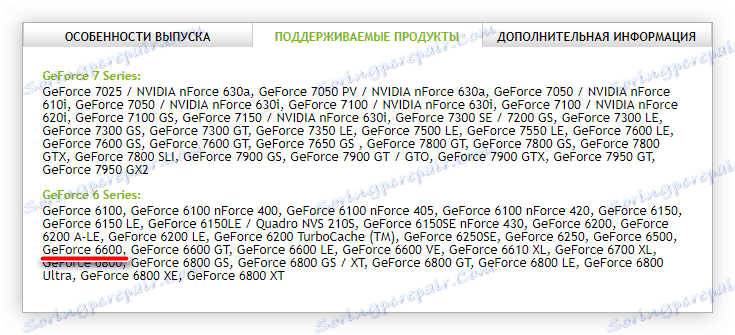
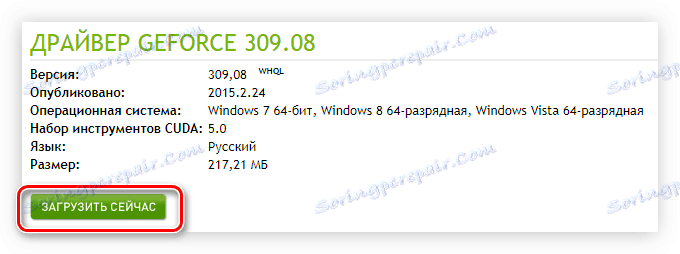
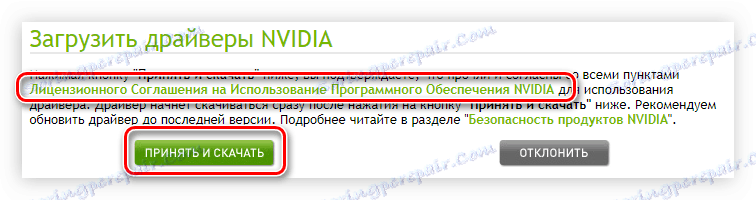
Počinje proces učitavanja programa. Pričekajte do kraja i pokrenite instalacijsku datoteku s administratorskim pravima. To se može učiniti kroz kontekstni izbornik, nazvan pritiskom na desnu tipku miša. Čim se pojavi prozor za instalaciju, slijedite upute u nastavku:
- Navedite direktorij u koji će datoteke za instalaciju biti raspakirane. Najlakši način za to je kroz "Explorer" , za pozivanje na koju morate pritisnuti gumb sa slikom mape, ali nitko ne dopušta ručno unos puta u direktorij. Nakon svega, kliknite "U redu" .
- Pričekajte da se datoteke kopiraju u odabrani direktorij.
- Pokreće se instalacijski program za vozača. Prvi prozor će provjeriti OS radi kompatibilnosti s odabranim softverom. Morate čekati da završi.
![7]()
Ako postoje problemi s skeniranjem, program će ovo prijaviti i poslati izvješće. Možete ih pokušati ispraviti pomoću preporuka iz posebnog članka na našoj web stranici.
Više detalja: Ispravci prilikom instaliranja NVIDIA upravljačkih programa
- Nakon provjere prihvatite NVIDIA sporazum. To je potrebno za nastavak instalacije pa kliknite "Prihvati". Nastavite .
- Odredite opcije instalacije. Postoje dvije mogućnosti: "Express" i "Custom" . Kada odaberete Express instalaciju, instalacija svih komponenti softverskog paketa započet će odmah. U drugom slučaju, te iste komponente možete odabrati. Također možete izvesti "čistu instalaciju", tijekom kojeg će se prethodni upravljački programi grafičke kartice izbrisati s diska. Budući da "Prilagođena instalacija" ima brojne postavke, pričat ćemo o tome kasnije.
- Prikazat će se prozor u kojem morate odabrati softver koji želite instalirati. Prema zadanim postavkama, postoje tri stavke: "Grafički vozač" , "NVIDIA GeForce Experience" i "Softver sustava" . Ne možete poništiti instalaciju "grafičkog upravljačkog programa" , što je logično pa pogledajmo dvije preostale stavke. NVIDIA GeForce Experience je program za podešavanje parametara video čipa. Opcija je neobavezna pa ako ne namjeravate izmijeniti standardne postavke uređaja, možete isključiti ovu stavku kako biste uštedjeli prostor na tvrdom disku. Kao posljednje sredstvo u budućnosti, možete preuzeti program zasebno. "PhysX softver sustava" potreban je za simulaciju realne fizike u nekim igrama pomoću ove tehnologije. Obratite pažnju i na stavku "Pokreni čistu instalaciju" - ako to odaberete, prije instaliranja odabranih komponenti softverskog paketa računalo će se očistiti od prethodnih verzija upravljačkih programa, što će smanjiti rizik od problema s instaliranim softverom. Nakon odabira komponenti kliknite Dalje .
- Instalacija komponenti počinje. Preporuča se odbiti otvaranje i korištenje drugih programa na računalu jer može doći do kvarova u radu.
- Nakon dovršetka, sustav će se ponovno pokrenuti, ali instalacija još nije dovršena.
- Nakon ponovnog pokretanja, prozor za instalaciju automatski će se otvoriti na radnoj površini i instalacija će se nastaviti. Pričekajte do kraja, pročitajte izvješće i kliknite "Zatvori".
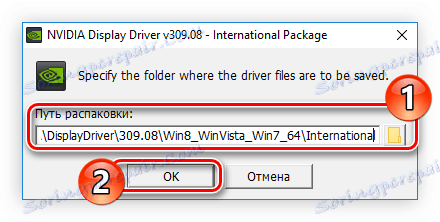
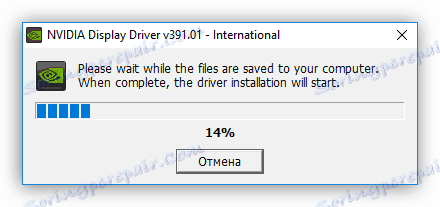
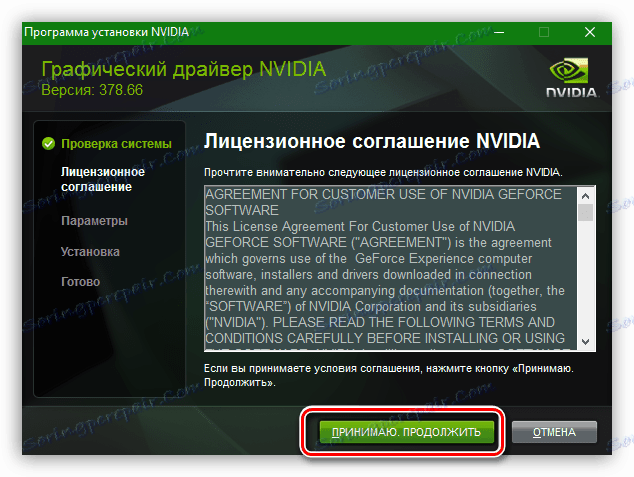
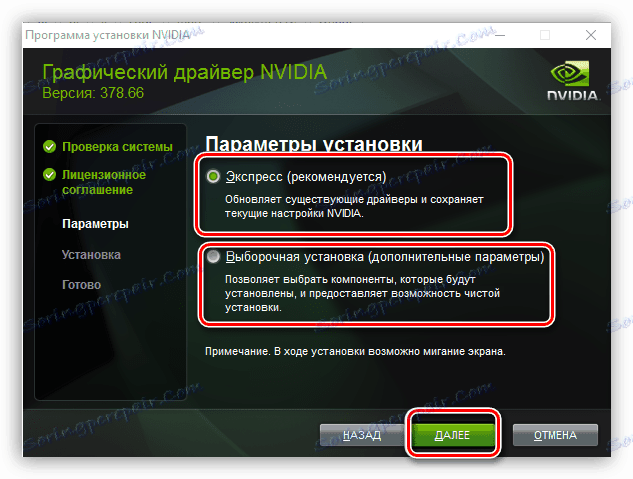
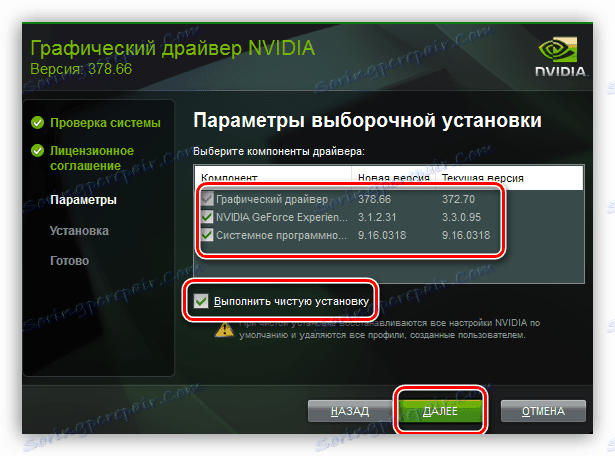
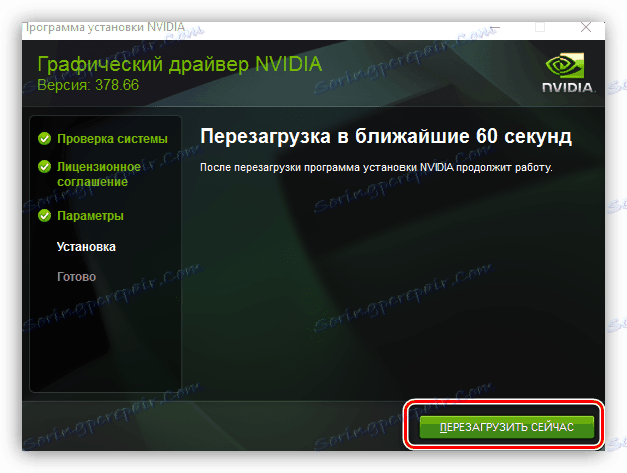
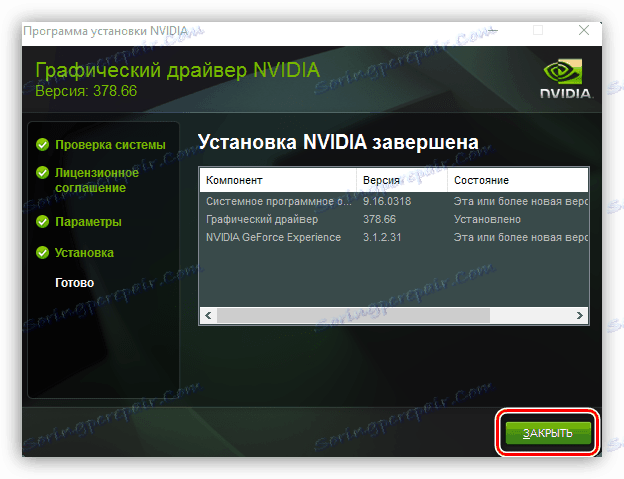
Na ovoj instalaciji se može smatrati gotovim. Nije potrebno ponovno podizanje sustava.
Druga metoda: NVIDIA mrežna usluga
Za ažuriranje softvera, možete koristiti online uslugu. Tijekom korištenja, automatski će se otkriti model grafičke kartice i ponuditi softver za preuzimanje. Ali glavni uvjet za njegovu upotrebu je najnovija verzija instalirana na računalu. Java , Iz istog razloga, bilo koji web preglednik, osim Google krom , Najlakši način za korištenje Internet Explorer koji je predinstaliran u bilo kojoj verziji prozora.
- Unesite servisnu stranicu, kojoj je veza dana gore.
- Pričekajte da skeniranje vaših komponenti računala završi.
- Ovisno o postavkama računala, može se pojaviti obavijest iz Java. Kliknite "Run" u njemu da biste dobili dozvolu za pokretanje potrebnih komponenti ovog softvera.
- Na kraju skeniranja dat će se veza za preuzimanje. Da biste započeli postupak preuzimanja, kliknite "Preuzmi" .
- Prihvatite uvjete za nastavak ugovora. Nadalje, sve su radnje slične onima opisanim u prvoj metodi, počevši od prve stavke drugog popisa.


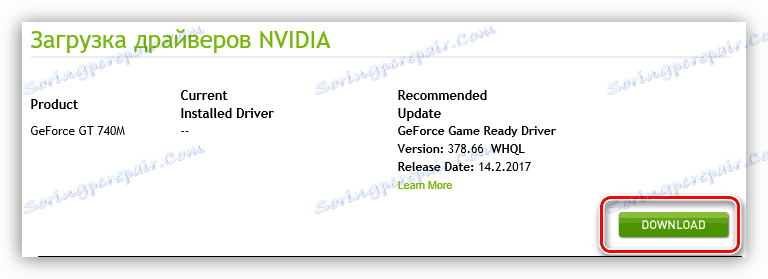
Možda se dogodi da prilikom skeniranja dođe do pogreške pri spominjanju Jave. Da biste to popravili, morate ažurirati ovaj program.
- Na istoj stranici na kojoj se nalazi tekst pogreške, kliknite ikonu Java da biste pristupili mjestu za preuzimanje ove komponente. Ista akcija može se izvršiti klikom na prethodno naznačenu vezu.
- Kliknite "Preuzmi Java" .
- Bit ćete preusmjereni na drugu stranicu na kojoj će vas zatražiti da prihvatite uvjete licenčnog ugovora. Učinite to za početak preuzimanja programa.
- Nakon preuzimanja instalacijske datoteke, idite u mapu s njim i pokrenite.
- U prozoru za instalaciju koji se prikaže kliknite "Instaliraj" .
- Započinje instalacija aplikacije, a progresivna traka napretka će to naznačiti.
- Nakon instalacije otvorit će se prozor u kojem morate kliknuti "Zatvori" .
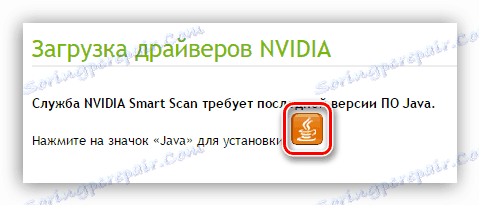
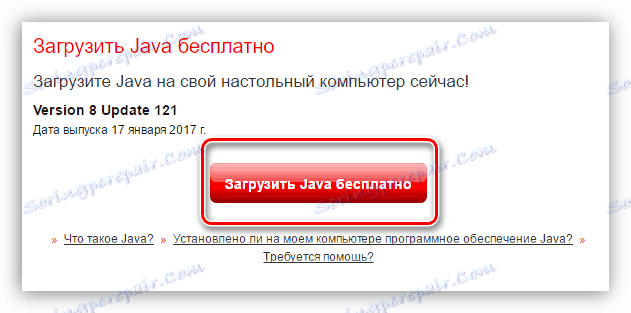
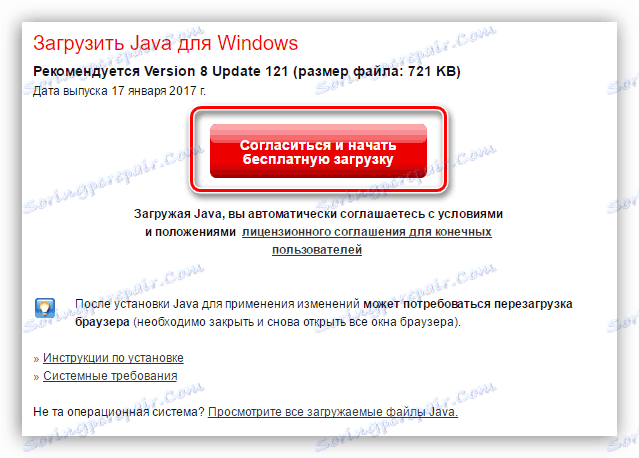
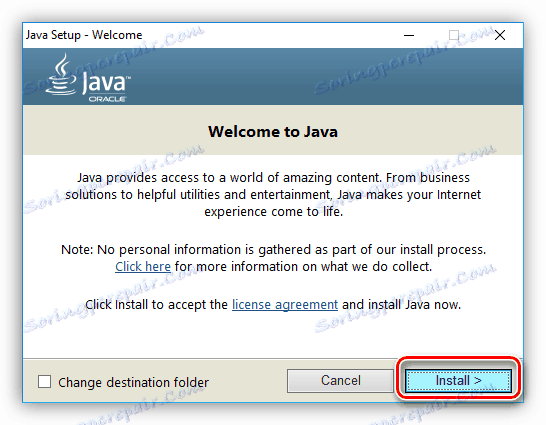
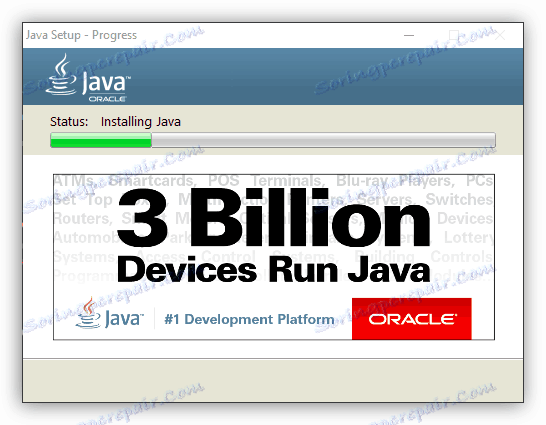
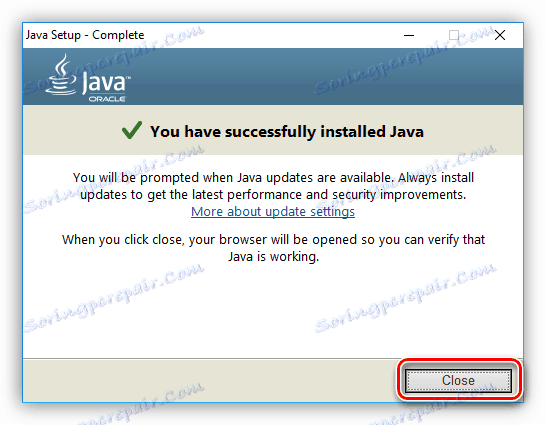
Više detalja: Instalirajte Java na računalo
Nakon dovršavanja svih uputa u uputama, Java će biti instaliran, odnosno, greška će biti eliminirana tijekom skeniranja.
3. metoda: NVIDIA GeForce iskustvo
Također možete instalirati novi upravljački program pomoću posebnog programa iz NVIDIA. Ova metoda je dobra jer ne morate sami odabrati vozača - aplikacija će automatski analizirati operacijski sustav i odrediti odgovarajuću verziju softvera. Zove se aplikacija - GeForce iskustvo , Već je spomenuto u prvoj metodi kada je bilo potrebno odrediti komponente koje treba instalirati.
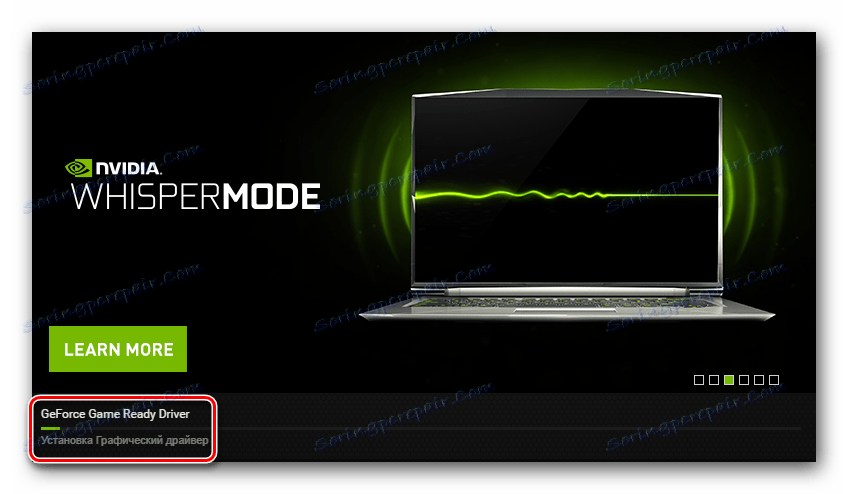
Više detalja: Kako instalirati upravljački program za grafičku karticu pomoću značajke GeForce Experience
4. metoda: softver za instalaciju upravljačkih programa
Na Internetu postoje i programi za pronalaženje i instaliranje softvera za hardver računala iz programera trećih strana. Njihova nedvojbena prednost može se smatrati sposobnošću ažuriranja svih vozača odjednom, ali ako želite, možete ažurirati samo softver za video adapter. Imamo popis popularnih aplikacija ove vrste na našoj web stranici u zasebnom članku. Tamo možete naučiti ne samo svoje ime, ali i upoznati se s kratkim opisom.
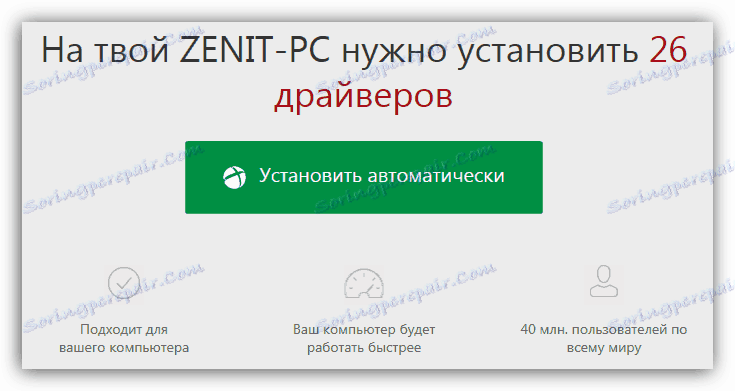
Više detalja: Popis softvera za instaliranje upravljačkih programa
Vrlo je jednostavno koristiti ih sve: nakon instalacije na računalo, morate pokrenuti program, pričekati da provjerava sustav i ponudi ažurirane inačice softvera za opremu, a zatim pritisnite gumb za pokretanje instalacije. Imamo članak koji objašnjava kako ažurirati upravljačke programe Rješenje Driverpack ,
Više detalja: Instaliranje ažuriranja firmvera u programu DriverPack Solution
Način 5: Pretraživanje prema ID-u
Postoje online usluge s kojima možete pronaći upravljački program za svaku komponentu računala. Sve što trebate znati jest ID uređaja. Na primjer, grafička kartica NVIDIA GeForce 6600 ima sljedeće:
PCIVEN_10DE&DEV_0141
Sada morate unijeti web-lokaciju usluge i uputiti upit za pretraživanje s tom vrijednošću. Zatim ćete dobiti popis svih mogućih verzija upravljačkog programa - preuzmite željenu verziju i instalirati ga.

Više detalja: Kako pronaći upravljački program po svom ID-u
Prednost ove metode je činjenica da sam softver za instalaciju softvera preuzimate na računalo, a koji se može koristiti iu budućnosti čak i bez pristupa internetu. Zbog toga se preporučuje da ga kopirate na vanjski pogon, bilo da je to USB bljesak ili vanjski tvrdi disk.
Način 6: Upravitelj uređaja
Ako ne želite koristiti programe treće strane ili preuzeti instalacijski program na računalo, možete upotrijebiti "Upravitelj uređaja" - unaprijed instaliranu komponentu bilo koje inačice operacijskog sustava Windows. Može se koristiti za instalaciju softvera za NVIDIA GeForce 6600 video adapter u sustav u kratkom vremenu. U tom slučaju pretraživanje, preuzimanje i instalacija će biti učinjeno automatski, samo trebate odabrati opremu i započeti proces ažuriranja.
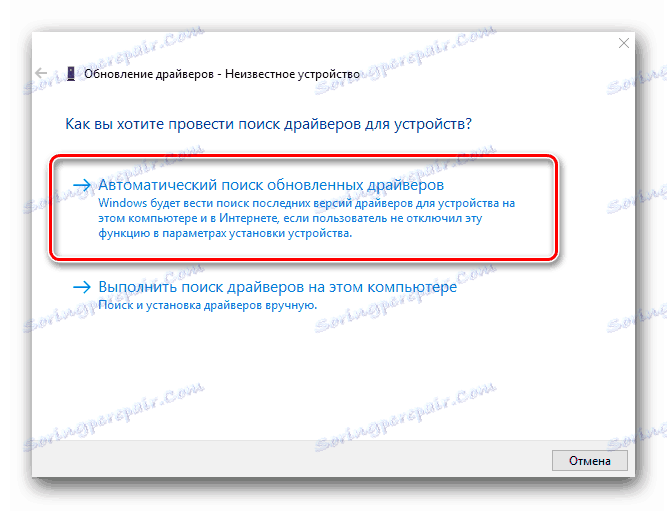
Više detalja: Kako instalirati upravljački program u sustavu Windows putem "Upravitelja uređaja"
zaključak
Iz raznih prikazanih metoda moguće je razlikovati one koje omogućuju preuzimanje instalacijskog programa za instalaciju upravljačkog programa na računalo i koristiti je u budućnosti čak i bez pristupa mreži (1., 2. i 5. metoda) i onima koji automatski rade bez opterećenja korisniku da pronađe odgovarajući upravljački program (3., 4. i 6. metoda). Kako koristiti je na vama.